Инструкция № 1: подключение bluetooth-колонки к телефону или планшету
Для справки: Bluetooth («блютус») – беспроводное соединение, позволяющее устройствам подключаться друг к другу. Настроить его легко, блютус есть практически во всех современных девайсах.
Беспроводное подключение колонок через Bluetooth очень удобно, но нужно учитывать, что оно весьма энергозатратно. Так что перед включением убедитесь, что ваша колонка полностью заряжена. Еще одна особенность: из-за того, что по Bluetooth передача данных идет в сжатом виде, качество звука может снизиться по сравнению с подключением колонки через провод. Однако если ваш смартфон поддерживает aptX, можете не волноваться – качество звука будет на высоте.
Кстати, если колонка и второе устройство оснащены NFC-чипами, подключение значительно упростится: достаточно будет включить оба девайса и поднести их друг к другу, а затем подтвердить соединение. Но чаще всего приходится подключать колонку вручную, поэтому следуйте нашей инструкции.

- Включите колонку, нажмите на кнопку активации Bluetooth (на некоторых моделях она включается вместе с колонкой автоматически).
- В смартфоне в верхнем выпадающем меню («шторке») найдите значок Bluetooth и активируйте его. После этого ваш сотовый начнет искать подходящие устройства поблизости.
- Выберите название (модель) вашей колонки, нажмите на него. Начнется соединение.
- Подтвердите действия, нажав на кнопку «Готово». Вверху экрана смартфона, в области уведомлений (обычно рядом с индикатором питания или сети), появится значок активного Bluetooth.
На некоторых моделях смартфонов вам придется найти и включить Bluetooth через меню телефона вручную. Для этого пройдите в «Настройки» – «Беспроводные сети» – «Подключенные устройства» – «Bluetooth». И далее следуйте инструкции.
Те же самые шаги нужно будет проделать, если вы подключаете блютус-колонку к планшету на Android.

Подключение блютус-колонки к iPhone (или iPad):
- Включите колонку, нажмите на кнопку активации Bluetooth (иногда она находится на корпусе колонки рядом с кнопкой питания, иногда подключается автоматически, когда устройство включено).
- В iPhone (iPad) найдите значок Bluetooth и активируйте его (переместите ползунок вправо). Устройство отыщет все подходящие девайсы с включенным блютусом в радиусе действия и предложит вам к ним подсоединиться.
- Найдите вашу колонку в списке и подключитесь к ней. Установится соединение, и вам останется только подтвердить выбор.
После того как ваш смартфон (или iPhone) найдет и определит колонку в первый раз, все последующие подключения будут происходить быстрее: устройство останется в памяти и при включении Bluetooth подсоединится автоматически.
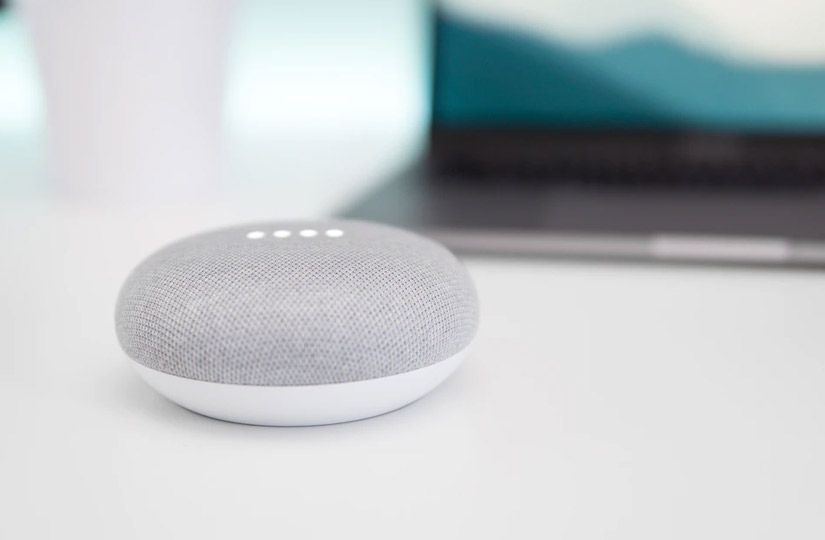
Настройка Bluetooth на телефоне
Для успешного подключения колонки Sven к своему телефону по Bluetooth необходимо выполнить ряд настроек на самом устройстве. Ниже приведена подробная инструкция по настройке Bluetooth на различных операционных системах.
Android:
- Откройте «Настройки» на своем телефоне.
- Выберите «Соединения» или «Сеть и соединения» в разделе настроек.
- Нажмите на «Bluetooth» и включите его, если он не включен.
- После включения Bluetooth, нажмите на «Найти устройства» или «Поиск устройств».
- Выберите колонку Sven из списка доступных устройств.
- Подтвердите соединение и введите пароль, если необходимо.
- Теперь ваш телефон подключен к колонке Sven по Bluetooth, и вы можете наслаждаться качественным звуком.
iOS (iPhone):
- Откройте «Настройки» на iPhone.
- Выберите «Bluetooth» в разделе настроек.
- Включите Bluetooth, если он не включен.
- После включения Bluetooth, ваш iPhone автоматически начнет поиск доступных устройств.
- Выберите колонку Sven из списка доступных устройств.
- Подтвердите соединение и введите пароль, если необходимо.
- Теперь ваш iPhone подключен к колонке Sven по Bluetooth, и вы можете наслаждаться качественным звуком.
Windows Phone:
- Откройте «Настройки» на своем Windows Phone.
- Выберите «Bluetooth» в разделе настроек.
- Включите Bluetooth, если он не включен.
- В вашем Windows Phone автоматически начнется поиск доступных устройств.
- Выберите колонку Sven из списка доступных устройств.
- Подтвердите соединение и введите пароль, если необходимо.
- Теперь ваш Windows Phone подключен к колонке Sven по Bluetooth, и вы можете наслаждаться качественным звуком.
После успешного подключения ваш телефон будет готов к использованию колонки Sven по Bluetooth. Не забудьте включить Bluetooth на колонке Sven перед попыткой подключения к телефону.
Подключение на смартфоне
Далее попробуйте правильно включить Bluetooth на смартфоне. Также мы проверим, чтобы телефоне автоматом не подключался к другим беспроводным устройствами.
Android
На главной смахните пальцем сверху вниз и нажмите на значок «Блютуз». Вы его просто включите, чтобы перейти в меню «Голубого зуба» зажмите пальцем на этом значке.
Туда можно попасть через меню «Настройки».
После активации режима сопряжения, вы ниже должны увидеть ваш «беспроводной динамик» – подключитесь к ней.
iOS
Переходим в «Настройки» и далее в «Bluetooth».
Туда можно попасть также через дополнительное меню – смахните пальцем снизу-вверх, находясь на главной странице.
Останется просто выбрать наше устройство.
Разъемы
Акустическая система 2.0 имеет 1 миниджек 3,5 мм для подключения к компьютеру, система 2.1 – 2 таких штекера, система 5.1. – 3.
Для подключения к видеопроигрывателю многоканальная система может иметь разъемы типа RCA (тюльпан).
Так же система может иметь коаксиальный и оптический разъемы, с помощью которых можно подключить как компьютер, так и видеопроигрыватель, имеющие аналогичные разъемы.
Такой тип соединений имеет ряд преимуществ:
- лучший контакт по сравнению с тюльпанами, которые могут ломаться
- провод без штекера легче протягивать через различные проемы и отверстия
- провод легко заменить на любой другой нужной длины
Современные многоканальные системы позволяют подключать к ним сразу несколько устройств. Продумайте заранее как и к каким устройствам вы будете подсоединять аудиосистему и какие разъемы для этого понадобятся. Например, видеопроигрыватель можно подключить цифровым оптическим кабелем, компьютер миниджеками, а телевизор тюльпанами или в любом другом порядке.
Кроме указанных разъемов на колонках может быть гнездо для подключения наушников, что весьма удобно и аудиовход к которому можно подключить, например, смартфон или MP3-плеер для проигрывания музыки без компьютера.
Подключение к колонке Sven по Bluetooth
Колонка Sven – это многофункциональное устройство, которое может быть подключено к мобильным устройствам, таким как смартфоны или планшеты, через Bluetooth. В этой статье мы расскажем о том, как правильно подключиться к колонке Sven по Bluetooth.
Шаг 1: Включите Bluetooth на вашем мобильном устройстве
Перед подключением к колонке Sven, убедитесь, что Bluetooth включен на вашем мобильном устройстве. Для этого откройте настройки вашего смартфона или планшета и найдите раздел «Bluetooth». Включите переключатель Bluetooth и дождитесь, пока ваше устройство обнаружит доступные Bluetooth-устройства вокруг.
Шаг 2: Включите колонку Sven
Убедитесь, что ваша колонка Sven включена. На большинстве моделей Sven есть кнопка питания. Найдите ее и удерживайте нажатой несколько секунд, пока не загорится индикатор питания или не появится звуковой сигнал, указывающий на то, что колонка Sven включена.
Шаг 3: Подключитесь к колонке Sven по Bluetooth
На вашем мобильном устройстве должен отображаться список доступных Bluetooth-устройств. Найдите в списке название вашей колонки Sven и нажмите на него. Если у вас есть пароль или PIN-код для подключения, введите его и нажмите «Подключиться».
Шаг 4: Настройте звуковые параметры
После успешного подключения ваше мобильное устройство будет готово к воспроизведению звука через колонку Sven. Чтобы настроить звуковые параметры, откройте любое аудио-приложение на вашем устройстве, например, музыкальный плеер или видеоплеер, и выберите колонку Sven в качестве аудиовыхода.
Шаг 5: Наслаждайтесь музыкой
Теперь, когда ваше мобильное устройство подключено к колонке Sven по Bluetooth, вы можете наслаждаться качественным звуком ваших любимых треков и видео. Регулируйте громкость звука с помощью кнопок на колонке или на вашем мобильном устройстве.
Примечание: Если ваше мобильное устройство не обнаруживает колонку Sven или подключение не устанавливается, попробуйте повторить процедуру сначала, перезагрузив ваше мобильное устройство и колонку Sven.
Шаг 1: Перед покупкой подобрать подходящую модель колонки Свен для вашего телефона
Прежде чем подключать колонку Свен к вашему телефону через Bluetooth, важно убедиться, что выбранная модель колонки подходит для вашего телефона. Колонки Свен могут иметь различные способы подключения, поэтому необходимо выбрать модель, которая поддерживает Bluetooth-соединение
Проверьте наличие этой функции на упаковке или в описании товара
Колонки Свен могут иметь различные способы подключения, поэтому необходимо выбрать модель, которая поддерживает Bluetooth-соединение. Проверьте наличие этой функции на упаковке или в описании товара.
Также обратите внимание на поддерживаемые версии Bluetooth вашим телефоном и выбранной моделью колонки. Некоторые старые модели могут поддерживать только более старые версии Bluetooth, что может стать причиной несовместимости с вашим телефоном
Подходящая модель колонки Свен для вашего телефона обеспечит беспроблемное соединение и качественный звук. Проверьте совместимость, выбрав правильную модель для вашего телефона перед совершением покупки.
Беспроводное подключение по Bluetooth
Беспроводное подключение по Bluetooth – это технология передачи данных и аудиосигналов между устройствами на небольшие расстояния. Bluetooth оказался особенно популярным в мире аудиотехники, позволяя создавать беспроводные колонки, наушники и другие гаджеты.
Многие Bluetooth-колонки от Sven оснащены специальным модулем, который позволяет легко и надежно подключать их к другим устройствам, таким как смартфон, планшет или ноутбук.
Процесс подключения по Bluetooth обычно очень простой и займет всего несколько минут. Вот основные шаги, которые нужно выполнить для подключения Bluetooth-колонки:
- Включите Bluetooth-колонку и активируйте режим парения (обычно идет указаниями в инструкции по использованию).
- На устройстве, с которым хотите соединить колонку, включите Bluetooth и найдите доступные устройства для подключения.
- Выберите название Bluetooth-колонки из списка устройств и введите пароль для соединения (если требуется).
- Подтвердите пароль и дождитесь, пока устройства подключатся.
- После установления соединения вы сможете наслаждаться беспроводным воспроизведением своей любимой музыки.
Важно отметить, что расстояние, на котором работает Bluetooth, может быть ограничено, обычно около 10 метров. Однако некоторые колонки Sven могут иметь больший диапазон покрытия
Другой плюс беспроводных Bluetooth-колонок Sven заключается в их мобильности и удобстве. Вы можете брать свою колонку с собой куда угодно – на пикник, на пляж или в парк, и наслаждаться любимой музыкой, не ограничивая себя проводами и кабелями.
Преимущества беспроводных Bluetooth-колонок Sven:
Преимущество
Описание
Портативность
Колонки легко переносятся и можно использовать в разных местах.
Простота использования
Связывание с другими Bluetooth-устройствами происходит быстро и просто.
Качество звука
Bluetooth-колонки Sven обеспечивают хорошее качество звука.
Надежность
Благодаря надежному соединению по Bluetooth вы не потеряете сигнал во время прослушивания музыки.
Хороший диапазон покрытия
Некоторые модели Bluetooth-колонок Sven имеют возможность работать на большем расстоянии от источника сигнала.
Выводя идею о беспроводном подключении по Bluetooth, можно сделать один вывод – Bluetooth-колонки Sven предлагают возможность наслаждаться свободой и удобством без проводов, сохраняя при этом качество звука и простоту использования.
Распаковка колонки Sven
1. Проверка комплектации
Перед началом распаковки убедитесь, что в комплекте колонки Sven имеются все необходимые элементы. Обычно комплектация включает в себя саму колонку, кабель для подключения к источнику звука (обычно 3,5 мм Jack или USB), а также инструкцию по эксплуатации. При необходимости проверьте наличие дополнительных элементов, таких как пульт ДУ или адаптеры для разных типов подключения.
2. Осмотр и подготовка к работе
Внимательно осмотрите колонку Sven на наличие повреждений или дефектов. Проверьте, что все кнопки и разъемы на колонке находятся в исправном состоянии. Если обнаружатеся какие-либо проблемы или неисправности, свяжитесь с продавцом для решения вопроса.
Перед подключением колонки к источнику звука, убедитесь, что уровень громкости на самой колонке находится на минимальном уровне. Это позволит избежать неожиданного громкого звука при подключении.
3. Подключение и установка
Выберите необходимый кабель для подключения к источнику звука (в зависимости от доступных опций на колонке) и подключите его к соответствующему разъему. Обычно это разъем 3,5 мм Jack или USB. Подключите другой конец к источнику звука, например, компьютеру или смартфону.
После подключения, установите колонку Sven на удобное для вас место. Убедитесь, что она устойчиво стоит и не будет причинять неудобства при использовании.
4. Проверка и настройка звука
Включите источник звука и убедитесь, что колонка Sven успешно подключена и готова к работе. При необходимости, отрегулируйте уровень громкости через кнопки на колонке или с помощью пульта ДУ (если он предоставляется в комплекте).
Дополнительно, вы можете настроить звуковые параметры колонки на компьютере или другом источнике звука для достижения наилучшего качества звучания.
5. Завершение установки
По завершении распаковки и настройки колонки Sven убедитесь, что все элементы комплекта и упаковка сохранены. Храните инструкцию по эксплуатации и другие документы в безопасном месте для возможного дальнейшего использования.
Теперь вы готовы наслаждаться высококачественным звуком от колонки Sven и использовать ее в различных ситуациях, будь то просмотр фильмов, прослушивание музыки или игры.
Обзор колонок для компьютера Sven:
Одной из главных особенностей колонок Sven является их мощность. Благодаря интегрированному усилителю, они способны производить глубокие и четкие низкие частоты, создавая насыщенный и объемный звук
Это особенно важно при прослушивании музыки, просмотра фильмов или игре в компьютерные игры
Колонки Sven также отлично справляются с воспроизведением высоких частот. Благодаря высококачественным динамикам, они передают каждую нюансировку музыки, делая звук чистым и живым. Такое качество звучания позволяет ощутить каждую ноту и насладиться прослушиванием с любимой музыкой.
У колонок Sven есть несколько вариантов подключения. Они оснащены разъемами для подключения к компьютеру через USB-порт или аудио разъем. Это позволяет выбирать наиболее удобный способ подключения в зависимости от ваших потребностей и возможностей.
Кроме того, колонки Sven обладают компактным размером, что делает их удобными для установки на любой рабочей поверхности. Они не занимают много места, но при этом обеспечивают высокое качество звука. Это особенно актуально для пользователей, часто работающих либо располагающихся в ограниченных пространствах.
Колонки для компьютера Sven — это отличный выбор для всех, кто ценит качественное звучание и комфортное прослушивание музыки. Стильный дизайн, мощность, высокое качество звука и удобство использования делают их идеальным решением для любого рабочего места.
Шаг 3: Настройте радиостанции
После того, как вы успешно подключили вашу колонку Sven радио к питанию и настроили язык, очередной шаг — настройка радиостанций. Вам понадобится немного времени для поиска и сохранения своих любимых радиостанций.
- Включите колонку Sven радио. Нажмите на кнопку включения/выключения на задней панели колонки или на пульте дистанционного управления.
- Выберите режим радио. На пульте дистанционного управления нажмите кнопку «Радио» или используйте соответствующую кнопку на передней панели колонки.
- Настройте радиостанцию вручную. Если вы знаете частоту радиостанции, которую хотите настроить, введите ее с помощью клавиш на передней панели колонки или с помощью кнопок на пульте дистанционного управления.
- Используйте функцию автонастройки. Если вы не знаете частоту радиостанции или хотите найти новые станции, воспользуйтесь функцией автонастройки. На пульте дистанционного управления нажмите кнопку «Автонастройка» или используйте соответствующую кнопку на передней панели колонки. Колонка Sven радио автоматически просканирует доступные радиостанции и сохранит их в памяти радио.
Вы можете сохранить несколько радиостанций в памяти колонки Sven радио для быстрого доступа к ним. Для этого воспользуйтесь функцией предустановок радиостанций. На пульте дистанционного управления найдите кнопки «Предустановка» или используйте соответствующие кнопки на передней панели колонки. Нажмите одну из этих кнопок, а затем выберите номер предустановки, чтобы сохранить текущую радиостанцию.
После настройки радиостанций вы можете легко переключаться между ними с помощью передней панели колонки или пульта дистанционного управления. Наслаждайтесь прослушиванием вашей любимой музыки и программ на новой колонке Sven радио!
Долгое время работы от аккумулятора
Одной из важных характеристик Bluetooth колонок от Sven является долгое время работы от аккумулятора. Компания Sven использует передовые технологии, которые позволяют значительно увеличить автономность устройства.
Благодаря использованию энергоэффективных компонентов и оптимизации аппаратной части, Bluetooth колонки от Sven способны работать до часов без подзарядки аккумулятора. Длительное время работы позволяет наслаждаться музыкой в течение дня или проводить вечерние вечеринки без прерывания.
Кроме того, некоторые модели Bluetooth колонок от Sven поддерживают функцию быстрой зарядки. За счет этой функции вы можете быстро подзарядить аккумулятор и продолжить наслаждаться музыкой без простоя.
Для удобства пользователей Bluetooth колонки от Sven оборудованы индикатором уровня заряда батареи. Это позволяет всегда быть в курсе оставшегося времени работы устройства и своевременно зарядить его.
Более компактные модели Bluetooth колонок от Sven часто имеют встроенную функцию энергосбережения. Это позволяет автоматически отключать устройство при отсутствии входящего аудиосигнала в течение заданного времени. Таким образом, аккумулятору удается сохранить заряд на более длительное время.
В таблице ниже приведены примерные значения времени работы от аккумулятора для некоторых моделей Bluetooth колонок от Sven:
| Модель | Время работы от аккумулятора |
|---|---|
| Sven SPK-113 | 8 часов |
| Sven PS-408 | 10 часов |
| Sven MS-1080 | 12 часов |
Таким образом, благодаря долгому времени работы от аккумулятора Bluetooth колонки от Sven являются отличным выбором для длительного прослушивания музыки без подзарядки и позволяют создавать атмосферу праздника в любое время и в любом месте.
Что делать, если колонки не подключаются?
- Всегда пробуйте сначала перезагрузить телефон: мало ли какими операциями может быть занята его оперативная память.
- Убедитесь, что колонка переведена в режим Bluetooth, поскольку по умолчанию она может быть настроена, например, на функцию радио.
- Если вы попытались одновременно подключиться к наушникам и колонкам, одно из устройств нужно выключить: канал поддерживает связь только с одним устройством.
- «Слабый» модуль Bluetooth поддерживает связь в непосредственной близости от смартфона: поставьте колонки максимально близко к телефону.
- Давно не обновлявшаяся версия прошивки самого смартфона или версии Блютуз может стать причиной отсутствия связи.
- Попробуйте «забыть» устройство, то есть скинуть настройки гаджета до заводских, а затем снова создать сопряжение между ним и смартфоном.
- Попробуйте проверить связь на другом гаджете: если звука по-прежнему нет — проблема в смартфоне на программном уровне.
- В случае с проводными гаджетами нелишним будет прочистить контакты и разъемы.
Если ни один из вышеуказанных способов не помог — лучше обратитесь к специалистам, которые разбираются во всех тонкостях современных гаджетов.
Внимание! Перед началом эксплуа тации необходимо полнос тью зарядить акк умулятор. • Подсоедините АС к USB-пор ту ПК или USB-зарядному уст ройству с помощью кабеля
• Подсоедините АС к USB-пор ту ПК или USB-зарядному уст ройству с помощью кабеля
microUSB к USB (из комплекта). При зарядке индикат ор горит красным цветом. Индикат ор
• В АС используется аккумулятор в качестве интег ральной части оборудования, поэтому не
пытайт есь удалить его или заменить, так как эт о может привест и к аннулированию г арантии
• Беспроводная передача данных по прот околу Bluetooth позволяет подк лючить АС без про —
водов к совместимым уст ройствам. Максимальный радиус действия передачи данных сос-
тавляет 1 0 м. Т акие препят ствия, как с тены, а т акже другие элект ронные ус тройс тва могут ме —
• На ист очнике сиг нала (телефон, но утбук, смар тфон и пр.) необходимо выбра ть режим поис —
ка устройс тв Bluetooth. На экране от образится наименование «SVEN PS-7 5», с кот орым необ —
• При уда чном подключении в АС раздаётся корот кий звук овой сигнал, индикация режима
Для улучшения качества приема радиосигнала, подк лючит е кабель microUSB – USB (из ком —
плекта) к входу microUSB или cигнальный кабель mini-jack к mini-jack (из комплект а) к входу
• Включите АС в режимe радио – нажмит е кнопку i несколько раз, пока АС не перейдет в ре —
жим радио. Долговременное нажатие кнопки f активирует режим автопоиска. После завер —
шения сканирования ав тома т ически включится первая найденная радиост анция. Кнопками g
и h (длительное нажат ие) выберит е нужную радиост анцию.
Внимание! Файловая система носителя micro SD – FA T32. Максимальный объ ем 32 Гб
Не
• При установке USB-ash или micro SD-носителя в соответ ствующий сло т при вк люченной
АС, воспроизведение начнёт ся ав тома тически. С помощью кнопки f перек лючаю тся режимы
Воспроизведение/Пауза. Кнопками g (предыдущий т рек) и h (cледующий т рек) (длительное
* Для соединения с неко торыми моделями уст ройств по Bluetooth, возможно, пот ребует ся
** Если изделие уже авт оризовано в списке уст ройств исто чника, то повт орная активация ре —
жима поиска необязательна. Выберит е имя изделия «SVEN PS-75» и команду «подк лючит ься»
Лучшие модели от известного производителя
Известный производитель колонок Sven предлагает широкий выбор моделей Bluetooth колонок, отличающихся высоким качеством звука, удобством использования и стильным дизайном. Рассмотрим некоторые из лучших моделей от Sven:
Sven PS-165
Эта модель отличается компактными размерами и мощным звуком. Благодаря встроенному аккумулятору, колонку можно брать с собой и наслаждаться музыкой в любом месте. Sven PS-165 поддерживает Bluetooth 4.0, а также имеет порт USB, AUX-вход и слот для карты памяти microSD.
Sven PS-130
Эта модель отлично подойдет для тех, кто ищет небольшую и портативную колонку. Sven PS-130 имеет встроенную радиоустановку, что позволяет слушать любимые радиостанции. Колонка оснащена также входом AUX, благодаря чему можно подключить ее к различным другим устройствам.
Sven PS-410
Эта модель впечатляет своим дизайном и функциональностью. Sven PS-410 имеет встроенный аккумулятор и поддерживает Bluetooth 5.0, что позволяет передавать музыку без потери качества. Колонка оснащена функцией Hands-Free, что позволяет использовать ее в качестве громкой связи во время звонков.
Sven PS-480
Эта модель отличается высокой мощностью и качеством звука. Благодаря встроенному аккумулятору, Sven PS-480 является полностью портативной. Колонка имеет стильный дизайн и оснащена функцией подсветки, которая создает атмосферу на любой вечеринке.
Sven PS-705
Эта модель является одной из самых мощных и функциональных колонок от Sven. Sven PS-705 поддерживает Bluetooth 4.2 и оснащена встроенной радиоустановкой. Колонка имеет вход AUX и поддержку карт памяти microSD, а также функцию Hands-Free.
Sven PS-920
Эта модель отличается стильным и современным дизайном. Sven PS-920 имеет высокую мощность и качество звука, а также поддерживает Bluetooth 5.0. Колонка оснащена входом AUX и USB, а также слотом для карты памяти microSD.
Sven PS-650
Эта модель отличается превосходным звуком и долгим временем работы от аккумулятора. Sven PS-650 поддерживает Bluetooth 4.2 и имеет встроенный FM-радио приемник. Колонка оснащена входом AUX и USB-портом.
Sven PS-835
Эта модель отличается стильным дизайном и возможностью создания стереоэффекта. Sven PS-835 поддерживает Bluetooth 4.2 и имеет вход AUX. Колонки могут быть синхронизированы для создания более объемного звучания.
Sven PS-760
Эта модель является одной из самых многофункциональных колонок от Sven. Sven PS-760 имеет встроенный аккумулятор и поддерживает Bluetooth 5.0. Колонка оснащена входами AUX и USB, а также слотом для карты памяти microSD. Встроенный радиоустановщик дополняет функционал данной модели.
Sven PS-440
Эта модель отличается стильным дизайном и высоким качеством звука. Sven PS-440 поддерживает Bluetooth 4.0 и оснащена входом AUX. Благодаря встроенному аккумулятору, колонку можно использовать в любых условиях.
Выбор модели Bluetooth колонки от Sven зависит от ваших предпочтений, ожиданий и бюджета. В любом случае, Sven предлагает широкий выбор моделей, каждая из которых отличается высоким качеством, функциональностью и стильным дизайном.
Как подключить колонки Sven к телефону
Качественное звучание музыки и звуковых эффектов становится все более важным в нашей повседневной жизни. Особенно это актуально при прослушивании музыки на мобильном устройстве, таком как телефон. Подключение колонок Sven к телефону является одним из способов улучшить качество звука и насладиться полным звуковым спектром вашей любимой музыки. В данной статье мы рассмотрим практические шаги по подключению колонок Sven к телефону.
Как включить блютуз на колонке Sven
Колонки Sven обладают функцией беспроводного подключения по Bluetooth. Чтобы включить Bluetooth на колонке, следуйте следующим инструкциям:
- Включите колонку Sven, нажав на кнопку питания.
- Если в AUX-входе нет кабеля и в слотах под флешки и карту памяти пусто, колонка автоматически включится в режиме BT-соединения.
- На экране колонки появятся красные буквы «bt» слева от которых будет мигать логотип Bluetooth, указывающий на процесс поиска источника звука.
Как подключить динамики Sven
Перед тем, как подключить колонки Sven, убедитесь, что все компоненты системы выключены. Далее следуйте этим шагам:
- Соедините активную колонку с пассивной с помощью соответствующего кабеля.
- Вставьте мини-джек сигнального кабеля в линейный выход звуковой карты компьютера или устройства аудио-видео, которое вы хотите использовать в качестве источника звука.
- Вставьте вилку питания колонок в сетевую розетку.
Как подключить телефон к колонкам
Следующий шаг — подключение вашего телефона к колонкам Sven. Для этого выполните следующие действия:
- Откройте экран настроек Bluetooth на вашем телефоне.
- Включите Bluetooth.
- Выполните поиск доступных Bluetooth-устройств.
- Выберите колонку Sven, к которой вы хотите подключиться.
- После установления Bluetooth-соединения между телефоном и колонкой, на самой колонке прозвучит звуковой сигнал, указывающий на успешное подключение.
Как подключиться к колонкам Sven
Учитывая тот факт, что производитель Sven специализируется на компьютерных колонках, подключение их к другим устройствам, включая телефоны, обычно не представляет сложности. Процесс подключения к линейному выходу компьютера или ноутбука является наиболее распространенным и удобным способом подключения. Для этого вам понадобится кабель наушников с разъемом для подключения к телефону и разъемами «тюльпан» для подключения к основной колонке.
Полезные советы
Перед покупкой колонок Sven, уделите внимание наличию поддержки Bluetooth, чтобы убедиться, что они совместимы с вашим телефоном.
Обновляйте программное обеспечение колонок и телефона, чтобы иметь доступ к последним функциям и исправлениям ошибок.
Выводы
С подключением колонок Sven к телефону вы сможете наслаждаться качественным звучанием ваших любимых мелодий и звуковых эффектов. Убедитесь, что Bluetooth включен на колонке и телефоне, а затем выполните поиск и подключение с помощью экрана настроек Bluetooth. При подключении к компьютеру используйте линейный выход звуковой карты и соедините колонки с помощью кабеля. Следуйте инструкциям производителя и не забудьте обновить программное обеспечение колонок и телефона, чтобы быть в курсе всех последних функций и исправлениях ошибок. Пользуйтесь наслаждением от качественного звука с колонками Sven!
Для того чтобы подключить колонки Sven к телефону, необходимо совершить несколько простых шагов. Сначала активируем колонку, для этого ищем на ней кнопку включения и нажимаем ее. Затем на телефоне открываем раздел блютуз и начинаем поиск устройств. В списке доступных устройств находим и выбираем Sven. После этого процесс сопряжения начнется автоматически
Важно убедиться, что колонка находится в режиме поиска и готовности для подключения. После установления связи можно начать воспроизведение звука на колонках Sven через телефон. Если процесс возникновения связи не происходит автоматически, стоит проверить настройки блютуза на обоих устройствах и повторить попытку
Теперь вы можете наслаждаться качественным звуком на своих колонках Sven, подключенных к телефону
Если процесс возникновения связи не происходит автоматически, стоит проверить настройки блютуза на обоих устройствах и повторить попытку. Теперь вы можете наслаждаться качественным звуком на своих колонках Sven, подключенных к телефону.
Какие колонки для компьютера лучше выбрать: простые советы
Кроме всех вышеперечисленных параметров перед приобретением устройства покупателю следует определиться:
- с ценовым диапазоном. Отложите сумму, которая не сильно «ударит по карману»;
- целью покупки. Пользователь должен понять, для чего ему нужны колонки для компьютера (игры или общение);
- функционалом. Это технические характеристики колонок.
Советуем также ознакомиться с ТОП-5 хороших по качеству моделей, представленных ниже. Рейтинг подскажет, колонки какой фирмы лучше для компьютера. Но перед этим – пару слов о предназначении девайса.
Колонки для ноутбука – компьютерный аксессуар, решающий несколько задач. С их помощью мы можем слышать технику, устанавливая комфортный для восприятия звук. Просмотр фильмов и видеороликов, прослушивание песен и общение – все это невозможно без сателлитов.
Видеоинструкция по подключению колонки Свен к телефону по Bluetooth
Подключение колонки Свен к телефону по Bluetooth может показаться сложным процессом, но с нашей видеоинструкцией вы сможете сделать это легко и быстро.
Шаг 1: Убедитесь, что колонка Свен включена и в режиме Bluetooth. Обычно она автоматически переходит в этот режим при включении, и на дисплее появляется соответствующая надпись.
Шаг 2: Перейдите на вкладку «Настройки» на вашем телефоне. Затем найдите и выберите раздел «Bluetooth». Включите функцию Bluetooth, если она ещё не включена. В списке устройств выберите «Свен» или название вашей колонки.
Шаг 3: Подтвердите соединение на колонке Свен, если она попросит вас сделать это. Некоторые колонки имеют пароль, который нужно будет ввести на телефоне.
Шаг 4: Когда соединение установлено, вы услышите звуковой сигнал или увидите индикатор на колонке Свен, указывающий на успешное подключение. Теперь ваша колонка готова к использованию.
Вы можете настроить дополнительные параметры подключения, например, уровень громкости или качество звука. Для этого обратитесь к руководству пользователя вашей колонки.
Удобство беспроводного подключения по Bluetooth позволяет наслаждаться музыкой, смотреть видео или даже проводить конференцию, не снимая телефон с колонки Свен. Мы надеемся, что наша видеоинструкция помогла вам сделать правильное подключение вашей колонки Свен к телефону.
Размер колонок
Внимательно отнеситесь к размеру колонок. По фотографии определить реальный размер практически невозможно и часто это несоответствие бывает огромным. Уточняйте размеры в характеристиках на сайте продавца или производителя. Возьмите линейку, представьте эти размеры и определите где и как будут стоять колонки, чтобы потом не было сюрприза.
Например, мои колонки имеют размер всего около 100×160×150 мм, благодаря чему они легко помещаются за монитором и не занимают лишнего места.

С другой стороны, чем больше размер — тем лучше звук.


























